9 nejlepších způsobů, jak opravit nenačítání Instagramu v Safari na iPhone, iPad a Mac
Různé / / April 03, 2023
Zatímco Instagram nabízí nativní aplikace pro iOS a Android, někteří uživatelé preferují webovou verzi, aby mohli zkontrolovat nejnovější příspěvky, příběhy a kotouče. Uživatelé počítačů Mac, iPhone a iPad obvykle používají Safari k procházení svého kanálu Instagram. Ale co když se Instagram nepodaří načíst v Safari? Zde jsou nejlepší způsoby, jak opravit, že Instagram nefunguje v Safari na iPhone, iPad a Mac.

Na iPhonu a Macu můžete vždy přepnout na alternativu Safari. Žádný z prohlížečů třetích stran nenabízí úzkou integraci s jinými zařízeními Apple, bezpečnostní funkce, jako je iCloud Private Relay, a bleskově rychlý výkon. Pomocí níže uvedených triků můžete rychle opravit, že se Instagram nenačítá v Safari.
1. Znovu načíst webovou stránku
Začněme základy. Webovou stránku Instagramu můžete znovu načíst v prohlížeči na svém mobilu nebo počítači. Ikonu obnovení naleznete v adresním řádku Safari a kliknutím na ni stránku znovu načtete.

2. Vyzkoušejte soukromý režim Safari
Můžete zkusit načíst Instagram v soukromém režimu Safari. Tento trik vám také umožňuje zjistit, zda existuje nějaký problém s poškozenou mezipamětí nebo rozšířením třetí strany v Safari.
Mac
Krok 1: Spusťte Safari na Macu.
Krok 2: Klikněte na nabídku Soubor v levém horním rohu panelu nabídek.
Krok 3: Klikněte na ‚Nové soukromé okno.‘ Navštivte Instagram na webu a přihlaste se pomocí údajů o svém účtu.
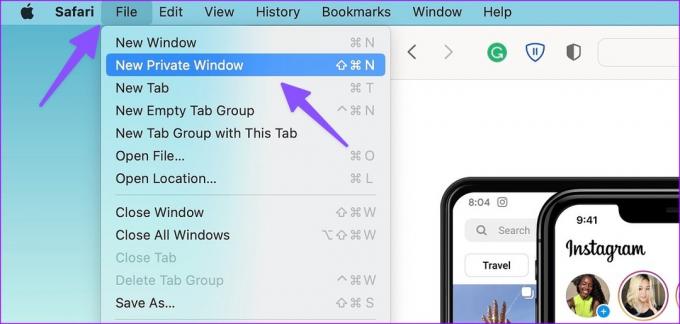
iPhone
Krok 1: Otevřete Safari na svém iPhonu nebo iPadu.
Krok 2: Vyberte nabídku přepínače karet v pravém dolním rohu.

Krok 3: Otevřete karty v dolní části a vyberte možnost Soukromé.
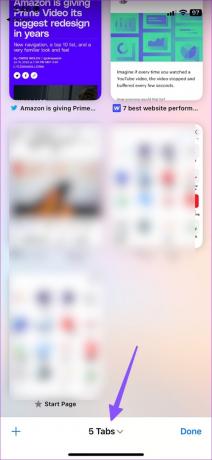
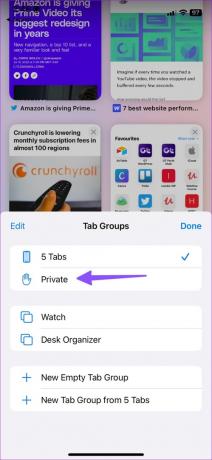
3. Vymazat data webových stránek v Safari
Instagram nebudete chtít neustále používat v soukromém režimu Safari, protože při každém pokusu o přístup k Instagramu bude vyžadovat přihlašovací údaje. Pokud se Instagram v soukromém režimu načítá dobře, zkuste vymazat historii procházení a přistupovat k ní v normálním režimu.
Mac
Krok 1: Spusťte Safari na Macu a klikněte na nabídku Safari v levém horním rohu na liště nabídek.
Krok 2: Z kontextové nabídky vyberte Nastavení.

Krok 3: Klikněte na kartu Ochrana osobních údajů v horní části a klikněte na tlačítko „Spravovat data webových stránek“.

Krok 4: Vyberte tlačítko „Odebrat vše“ v levém dolním rohu.
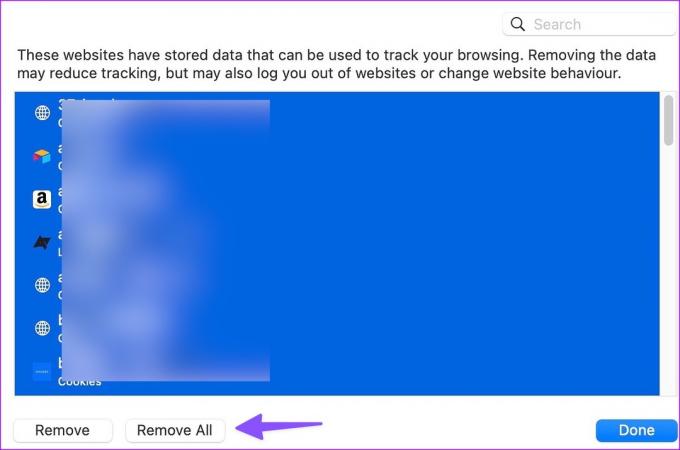
iPhone
Krok 1: Otevřete aplikaci Nastavení na iPhonu a přejděte dolů a klepněte na Safari.

Krok 2: Vyberte „Vymazat historii a data webových stránek“ a potvrďte své rozhodnutí.
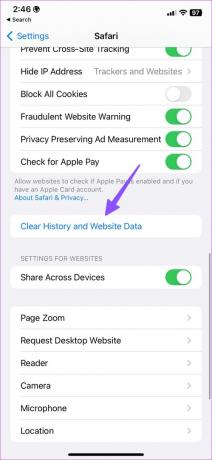
4. Odstraňte rozšíření Safari
Rozšíření Safari třetí strany vám může bránit v načítání Instagramu na Mac, iPhone nebo iPad. Je třeba zakázat nebo odebrat neznámá rozšíření ze Safari. Zde je návod.
Mac
Krok 1: Spusťte Safari na svém Macu, klikněte na nabídku Safari v levém horním rohu a vyberte Nastavení.

Krok 2: Vyberte kartu Rozšíření v horní části a deaktivujte rozšíření nebo vyberte Odinstalovat.
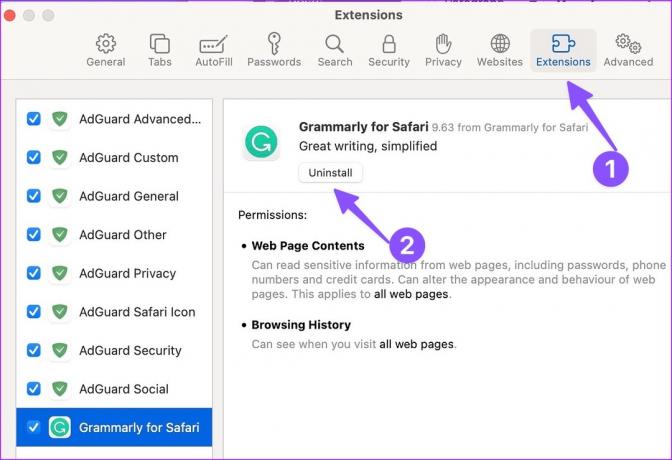
iPhone
Krok 1: Přejděte do Safari v nastavení iPhone (zkontrolujte výše uvedené kroky).
Krok 2: Vyberte možnost Rozšíření.
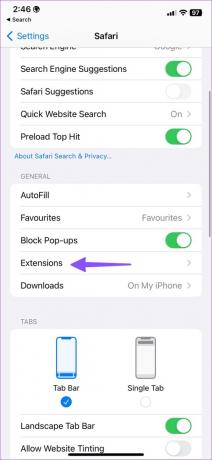
Krok 3: Otevřete libovolné rozšíření a deaktivujte je z následující nabídky.
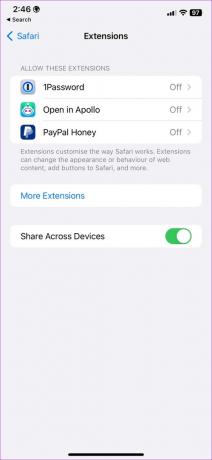

5. Zakázat iCloud Private Relay
Soukromé relé iCloud skryje vaši IP adresu a aktivitu při prohlížení v Safari a ochrání váš internetový provoz před zvědavýma očima. Pokud používáte iCloud Private Relay, některé weby, jako je Instagram, se nemusí načíst správně.
Mac
Krok 1: Klikněte na ikonu Apple v levém horním rohu a otevřete Nastavení systému.

Krok 2: V levém postranním panelu vyberte svůj účet a v pravém podokně klikněte na iCloud.
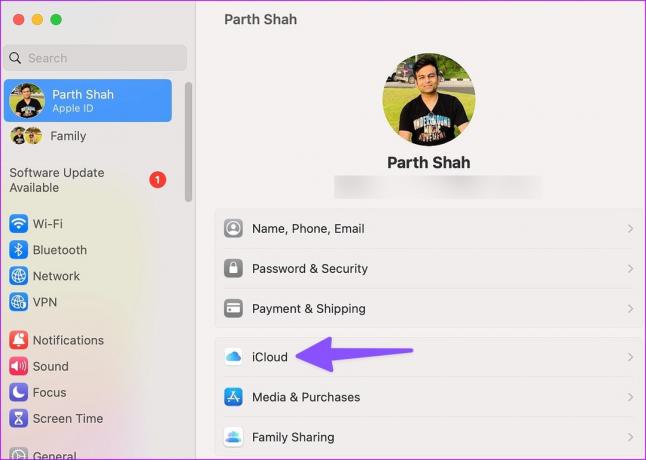
Krok 3: Klikněte na Private Relay a deaktivujte jej.
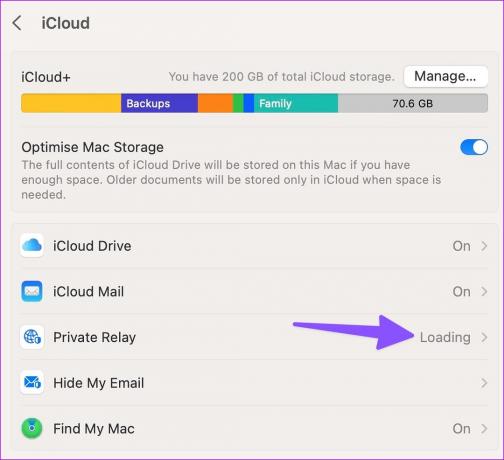
iPhone
Krok 1: Otevřete na svém iPhonu aplikaci Nastavení a nahoře vyberte svůj účet.

Krok 2: Vyberte iCloud a otevřete Private Relay.

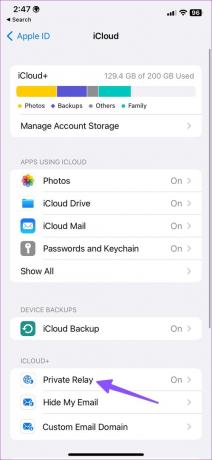
Krok 3: Vypněte přepínač Private Relay.
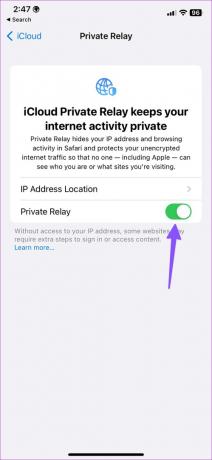
6. Vypněte VPN
Aktivní připojení VPN na vašem iPhonu, iPadu nebo Macu může způsobit problémy s Instagramem v Safari. Musíte na svém zařízení zakázat VPN a zkusit načíst Instagram znovu.
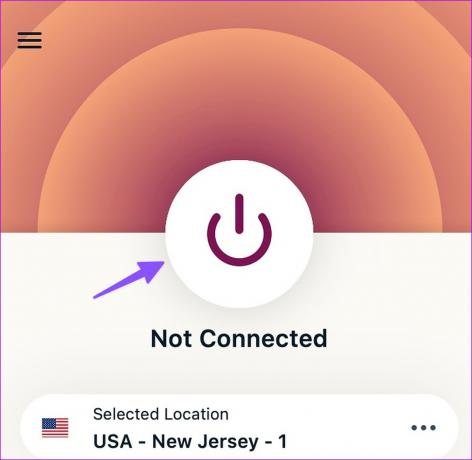
7. Zkontrolujte stav Instagramu
Pokud jsou servery Instagramu mimo provoz, žádný z triků nebude fungovat pro načtení služby v Safari. Problém můžete potvrdit vyhledáním Instagramu na Downdetektor. The domácí zdroj se nenačte, nemůžete během výpadku posílat zprávy ani zveřejňovat příběhy. Budete muset počkat, až Instagram opraví problémy od jejich konce.
8. Aktualizujte systémový OS
Apple vydává nové sestavení Safari prostřednictvím aktualizací systému. I když to zní jako běh na dlouhou trať, můžete svůj iPhone, iPad a Mac aktualizovat tak, aby nejnovější aplikace Instagram fungovala dobře s vašimi zařízeními Apple.
Mac
Krok 1: Klikněte na ikonu Apple v levém horním rohu a otevřete Nastavení systému.

Krok 2: Na levém postranním panelu vyberte Obecné a v pravém podokně klikněte na Aktualizace systému.
Krok 3: Nainstalujte nejnovější aktualizaci.
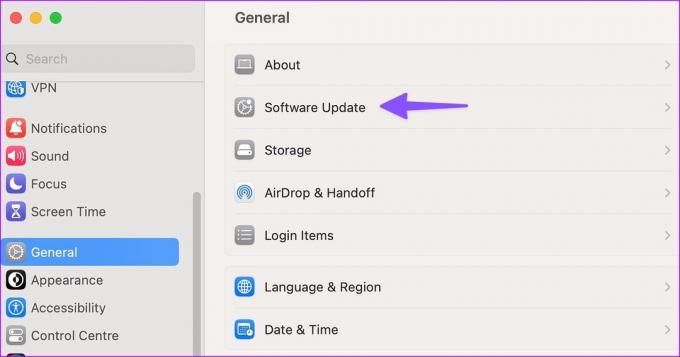
iPhone
Krok 1: Otevřete aplikaci Nastavení na iPhone a klepněte na Obecné.
Krok 2: Otevřete Aktualizaci softwaru a nainstalujte čekající sestavení operačního systému.
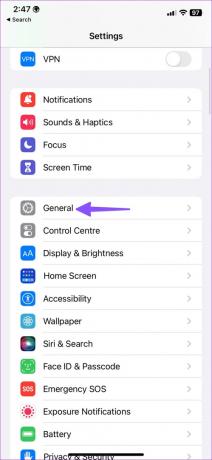
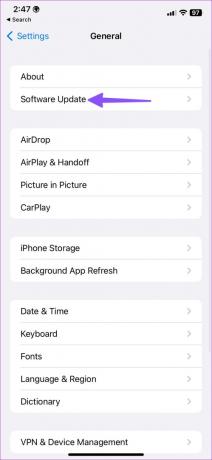
9. Zkuste jiný prohlížeč
Pokud vám Safari stále dělá potíže, použijte jiný prohlížeč, např Chrome nebo Microsoft Edge, pro přístup k vašemu kanálu Instagram.
Užijte si Instagram Web
Uživatelé iPhone se mohou vždy vrátit k používání nativní aplikace Instagramu. Možnosti jsou ale pro uživatele iPadu a Macu omezené. Pro přístup ke svému instagramovému kanálu potřebují používat Safari. Který trik se vám osvědčil, abyste opravili, že se Instagram nenačítá v Safari na iPhone, iPad a Mac?
Naposledy aktualizováno 20. února 2023
Výše uvedený článek může obsahovat přidružené odkazy, které pomáhají podporovat Guiding Tech. Nemá to však vliv na naši redakční integritu. Obsah zůstává nezaujatý a autentický.
Napsáno
Parth Shah
Parth dříve pracoval ve společnosti EOTO.tech a pokrýval technické novinky. V současné době je na volné noze ve společnosti Guiding Tech a píše o srovnávání aplikací, návodech, softwarových tipech a tricích a ponoří se hluboko do platforem iOS, Android, macOS a Windows.


